Anda menggunakan router TP Link dan bingung bagaimana cara masuknya? Jangan khawatir karena di sini kami akan membagikan Cara Login TP Link Router.
Sebenarnya alamat IP atau IP Adress dari sebuah TP Link yaitu 192.168.0.254. Anda hanya perlu memasukkan alamat tersebut ke adress bar di browser.
Kemudian Anda akan secara otomatis dibawa ke sebuah tampilan di mana Anda harus mengisi username dan juga password.
Meskipun begitu, kadang ada beberapa TP Link yang menggunakan alamat IP lainnya seperti 192.168.0.1 atau 192.168.1.1.
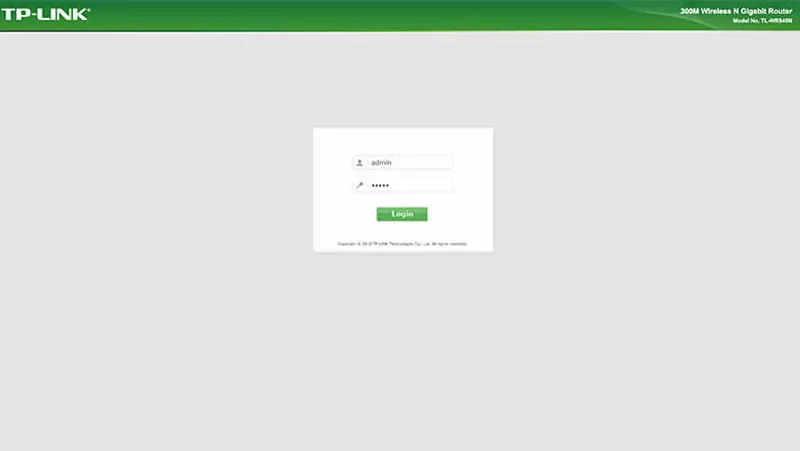
Bagaimana Cara Login TP Link Router?
Untuk cara login TP Link router sangat mudah. Anda cukup memasukkan alamat IP ke adress bar browser Anda baik komputer maupun smartphone.
Kemudian Anda tinggal memasukkan username dan juga password. Jika username dan password Anda cocok, Anda akan masuk ke tampilan TP Link yang isinya tentang berbagai konfigurasi seputar jaringan internet yang Anda gunakan.
Cara Melihat Alamat IP TP Link yang Sudah Diganti
Lalu bagaimana jika ternyata alamat IP tersebut sudah diganti?
Di mana kita bisa mengetahuinya? Langkah-langkah yang harus Anda lakukan yaitu:
- Masuk ke Control Panel
- Silakan cari View network status and tasks yang ada di kategori Network and Internet
- Kemudian Anda klik Koneksi yang digunakan dan pilih Details
- Silakan lihat alamat IP pada IPv4 Default Gateway
Baca : Cara Mengganti Password Wifi
Cara Melihat Alamat IP TP Link Melalui CMD
Selalu melalui Control Panel, Anda juga bisa mengetahui alamat IP dari sebuah router TP Link melalui Command Prompt atau CMD. Caranya yaitu:
- Masuk ke CMD
- Silakan ketik ipconfig
- Lihat TP Link di bagian Default Gateway
Sekarang Anda sudah menemukan alamat IP dari TP Link yang Anda gunakan. Langkah selanjutnya adalah tinggal memasukkan username dan juga password, di mana:
- Username : admin
- Password: admin
Jika ternyata username maupun passwordnya sudah berubah atau Anda lupa username dan password, maka Anda perlu mereset TP Link tersebut.
Bagaimana caranya? Anda cukup menekan lubang reset yang terdapat di belakang router.
Silakan menekannya dengan jarum kurang lebih 10 sampai dengan 15 detik pada saat router dalam kondisi menyala.
Ketika Anda sudah berhasil meresetnya, maka alamat IP pada router tersebut biasanya 192.168.0.1.
Anda juga bisa mengakses http://tplinkwifi.net kemudian masukkan username dan juga password yang Anda gunakan.
Pastikan Anda memahami instruksi yang diberikan TP Link. Jika router tersebut mengalami masalah, silakan istirahatkan router Anda karena mungkin router dalam kondisi rusak atau bahkan harus diganti.
Cara Mengganti Username dan Password Router TP Link
Terkadang mengganti username dan juga password perlu dilakukan. Ini untuk mengantisipasi orang-orang yang ingin mengakses TP Link sembarangan.
Dikhawatirkan orang tersebut malah mengubah konfigurasi router. Maka dari itu, cara mengganti username dan password TP Link yaitu:
Untuk TD-W8950ND, TD-W8960N, atau TD-W8960NB:
- Silakan buka browser dan masukkan alamat IP TP Link
- Masukkan username dan password
- Setelah berhasil masuk, silakan klik Management – Access Control – Password
- Anda tinggal mengubah password sesuai yang Anda inginkan. Pastikan Anda memasukkan 8 karakter
- Klik Apply dan Save
Sementara itu, jika Anda menggunakan router TD-W8951ND, TD-W8901GB, TD-W8901G, TD-W8961ND, TD-W8901G, TD-8840T, TD-W8101G, TD-8816, TD-8817 adalah sebagai berikut:
- Silakan buka browser dan masukkan alamat IP TP Link
- Masukkan username dan password
- Setelah berhasil masuk, silakan klik Management – Administration
- Anda tinggal mengubah password sesuai yang Anda inginkan. Pastikan Anda memasukkan 8 karakter
Kemudian untuk router Archer D9, Archer D7, dan juga Archer D5 yaitu:
- Silakan buka browser dan masukkan alamat IP TP Link
- Masukkan username dan password
- Setelah berhasil masuk, silakan klik Management – System Tools – Password
- Anda tinggal mengubah password sesuai yang Anda inginkan. Pastikan Anda memasukkan 8 karakter
Itulah informasi tentang bagaimana cara login tp link router. Setiap versi pada router memang berbeda-beda.
Namun pada intinya cara masuk maupun melakukan konfigurasinya pun hampir sama. Semoga bermanfaat.